在 Windows 11 中执行系统还原的步骤

如果您的设备出现错误或崩溃,请按照 Windows 11 中系统还原的步骤,将您的设备恢复到先前版本。
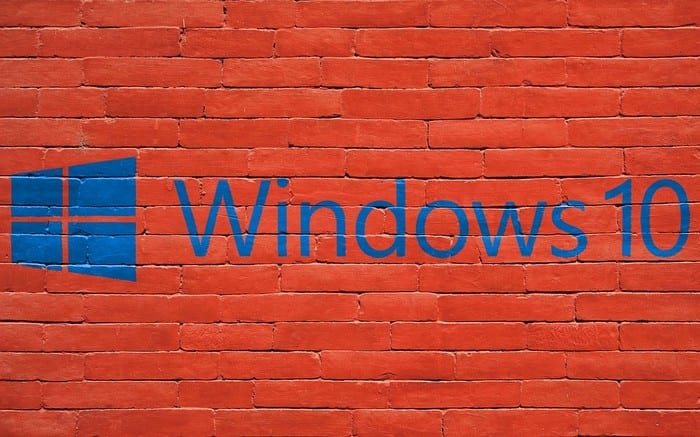
啟用防篡改是確保 Windows 10 計算機安全的好方法。篡改保護的作用是防止惡意應用程序對 Windows Defender 防病毒軟件進行任何重大更改。
如果未啟用防篡改,將更改的功能之一是實時病毒防護。通過啟用此功能,您可以添加一個值得嘗試的額外保護層。
在啟用防篡改之前,需要記住一些事項。雖然該功能確實可以防止惡意應用程序對 Windows Defender 進行任何更改,但它不會對您可能正在使用的第三方防病毒程序執行相同操作。
如果您不記得在第三方防病毒軟件上啟用此功能,請嘗試轉到設置。這就是您應該找到可以防止對您的防病毒軟件進行任何安全更改的功能的地方。
在使用 PowerShell、命令行和命令提示符等應用程序修改任何安全設置時,篡改保護也會產生問題。
要啟用防篡改,請轉到搜索選項並鍵入 Windows 安全。當選項出現時,雙擊它。打開應用程序後,導航到更新和安全 > Windows 安全 > 打開 Windows 安全。
單擊病毒和威脅防護選項,它就在安全概覽的正下方。
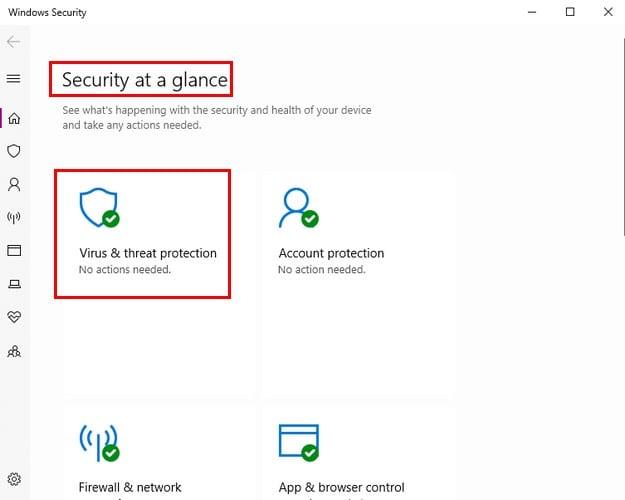
病毒和威脅防護設置將在灰色打開按鈕正下方具有管理設置(藍色)。單擊該選項並找到防篡改。打開它,如果您以後想關閉它,只需按照這些完全相同的步驟將其關閉。
如果您了解註冊表,也可以通過它啟用篡改保護。轉到 HKEY_LOCAL_MACHINE\SOFTWARE\Microsoft\Windows Defender\Features。
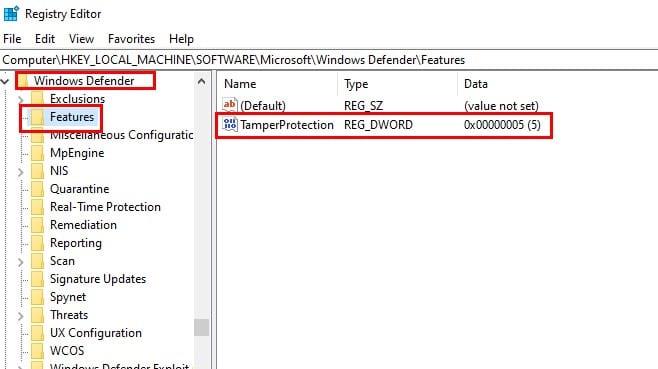
雙擊“功能”選項後,您應該能夠看到防篡改。雙擊最後一個選項並將值數據更改為零以將其關閉,然後將其更改為五以重新打開。
可以在第三方應用程序上啟用篡改保護,例如 ESET(我計算機上的防病毒軟件)。返回病毒和威脅防護,然後單擊顯示 Windows Defender 防病毒選項的位置。
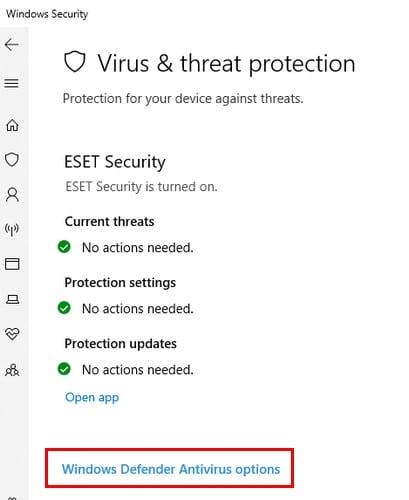
滾動並切換允許您啟用定期掃描的選項。單擊病毒和威脅防護設置下的管理設置。向下滾動到防篡改並將其打開。
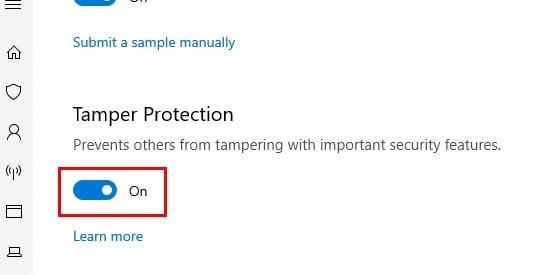
在保護您的計算機免受在線危險方面,您永遠不會太小心。篡改保護是保護計算機安全的好方法,因為它可以防止進行任何不需要的更改。您對篡改保護有何看法?在下面的評論中分享您的想法。
如果您的设备出现错误或崩溃,请按照 Windows 11 中系统还原的步骤,将您的设备恢复到先前版本。
如果你在寻找最佳的Microsoft Office替代品,这里有六个优秀的解决方案供你参考。
本教程向您展示如何创建一个 Windows 桌面快捷方式图标,该图标打开一个命令提示符到特定文件夹位置。
在Microsoft Windows中右键单击应用程序图标时,“以不同用户身份运行”选项缺失?您可以使用这些方法来启用它。
不想让其他人在您离开时访问您的计算机?尝试这些有效的锁定Windows 11屏幕的方法。
如果您的计算机在安装最近的Windows更新后出现问题,请了解几种修复损坏的Windows更新的方法。
你是否在尝试找出如何在Windows 11中将视频设置为屏幕保护程序。我们揭示了如何使用一种适用于多种视频文件格式的免费软件来实现。
您在 Windows 11 中的旁白功能烦吗?了解如何通过多种简单方法禁用旁白声音。
想要在 Windows 11 PC 上禁用删除确认对话框吗?请阅读本文,了解各种方法。
维护多个电子邮件收件箱可能很痛苦,特别是当您有重要邮件同时到达时。本文将介绍如何在PC和Apple Mac设备上将Microsoft Outlook与Gmail同步的简单步骤。







